엑셀에서 데이터를 효율적으로 요약하고 분석하는 데 있어 피벗 테이블은 매우 유용한 도구입니다. 많은 데이터를 다룰 때 피벗 테이블을 통해 복잡한 정보를 간편하게 정리하고, 필요에 따라 원하는 방식으로 분석할 수 있습니다. 이번 글에서는 피벗 테이블을 만드는 방법에 대해 자세히 알아보겠습니다.
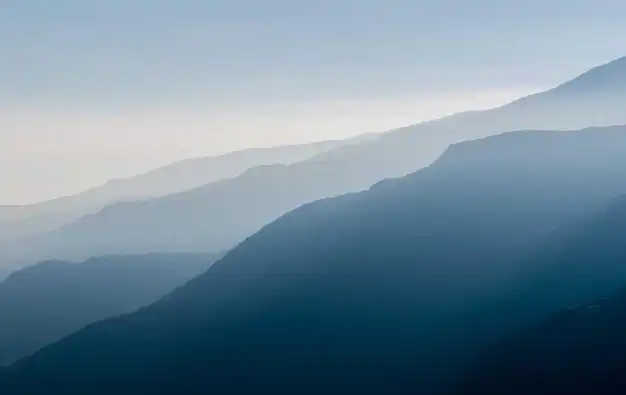
피벗 테이블이란?
피벗 테이블은 엑셀에서 제공하는 고급 기능으로, 대량의 데이터를 요약하고 시각화하는 데 도움을 줍니다. 쉽게 말해, 피벗 테이블은 방대한 양의 정보를 구조화된 형태로 변환하여, 사용자가 원하는 방식으로 데이터를 분석할 수 있도록 도와주는 도구입니다. 예를 들어, 매출 데이터를 기반으로 특정 기간 동안의 성과를 분석하거나 부서별 판매 실적을 비교하는 데 유용합니다.
피벗 테이블 만들기
피벗 테이블을 만들기 위해서는 몇 가지 기본적인 단계를 거쳐야 합니다. 실제 예시를 통해 알아보겠습니다.
1. 데이터 준비
피벗 테이블을 만들기 위해서는 먼저 데이터를 정리해야 합니다. 데이터는 다음과 같은 형식을 가져야 합니다:
- 첫 번째 행에는 각 열의 제목이 포함되어야 합니다.
- 중간에 빈 행이나 열이 없어야 합니다.
- 병합된 셀이 없어야 합니다.
이러한 기본 조건이 충족되면, 피벗 테이블을 쉽게 만들 수 있습니다.
2. 피벗 테이블 삽입
데이터가 준비되었다면, 피벗 테이블을 생성해야 합니다. 이를 위해 ‘삽입’ 탭을 클릭한 후, ‘피벗 테이블’을 선택합니다. 다음 팝업 창에서 데이터 범위를 선택하고 피벗 테이블을 놓을 위치(기존 시트 또는 새 시트)를 선택한 후 확인 버튼을 누르면 됩니다.

3. 필드 배치하기
피벗 테이블이 생성되면 ‘피벗 테이블 필드’ 창이 나타납니다. 여기서 원하는 필드를 끌어다 놓아 행, 열, 값, 필터 영역에 배치할 수 있습니다. 데이터의 구조는 다음과 같은 방식으로 결정됩니다:
- 행: 데이터의 주요 카테고리 혹은 구분 요소를 배치합니다.
- 열: 서브 카테고리 혹은 추가적인 구분 요소를 배치합니다.
- 값: 숫자 데이터를 배치하여 계산 결과를 표시합니다.
- 필터: 특정 데이터를 포함하거나 제외할 수 있는 조건을 설정합니다.
4. 데이터 분석 및 조정
필드를 배치한 후, 피벗 테이블이 자동으로 요약된 결과를 보여줍니다. 이 단계에서 필요한 경우 추가적인 필드를 더하거나, 위치를 변경하여 데이터 분석을 더욱 심화시킬 수 있습니다. 예를 들어, 특정 부서의 매출을 분석할 시, 부서와 연도별로 데이터를 나누어 다각적으로 검토할 수 있습니다.
피벗 테이블 데이터 원본 변경하기
피벗 테이블을 만든 후에도 원본 데이터가 변경될 수 있습니다. 이 경우 데이터 원본을 수정해야 할 필요가 있습니다. 피벗 테이블 보고서를 선택한 후, ‘분석’ 탭에서 ‘데이터 원본 변경’을 클릭합니다. 이후 새로운 범위를 입력하거나 기존 외부 데이터 원본으로 변경할 수 있습니다.
1. 데이터 범위 수정
새로운 원본 데이터 범위를 지정하려면 ‘테이블 또는 범위 선택’을 클릭한 후, 원하는 범위를 입력하거나 직접 선택할 수 있습니다.
2. 외부 데이터 원본 사용하기
다른 연결을 통해 외부 데이터 원본을 사용할 수도 있습니다. 이 경우 ‘외부 데이터 원본 사용’을 선택하고, 필요한 연결을 선택하여 지속적으로 데이터를 연동할 수 있습니다.
피벗 테이블 정리 및 디자인
피벗 테이블은 정보를 효과적으로 전달하기 위해 디자인 역시 중요합니다. 리본 메뉴의 ‘디자인’ 탭을 클릭하면 피벗 테이블의 레이아웃을 변경하거나, 원하는 스타일을 적용할 수 있습니다.
1. 보고서 레이아웃 조정
피벗 테이블의 기본 레이아웃은 ‘압축형식’으로 표시됩니다. 필요에 따라 ‘개요형식’, ‘테이블형식’ 등으로 변경하여 정보를 더욱 명확히 전달할 수 있습니다.
2. 레이블 반복 및 빈 행 추가
피벗 테이블 내에서 데이터 항목 간의 구분이 필요할 경우 ‘모든 항목 레이블 반복’을 선택하거나, 각 항목 다음에 빈 줄을 추가하여 시각적인 분리를 꾀할 수 있습니다. 이 과정은 데이터 분석 시 가독성을 높이는 데큰 도움이 됩니다.

주요 추가 기능과 활용
피벗 테이블을 더욱 효과적으로 사용하기 위해 추가적인 기능들을 활용할 수 있습니다. 예를 들어, 특정 항목을 필터링하거나, 여러 테이블을 결합하는 방식으로 복합적인 데이터를 분석할 수 있습니다. 또한, 데이터가 많을 경우 다양한 계산 방식(합계, 평균, 최대값 등)을 설정하여 심도 깊은 분석이 가능합니다.
결론적으로, 엑셀의 피벗 테이블 기능은 데이터의 통합과 분석을 위한 강력한 도구입니다. 정확하게 데이터를 준비하고, 원하는 방식으로 시각화 및 분석을 수행할 수 있다면, 업무의 효율성을 크게 향상시킬 수 있습니다. 처음 접하는 분들은 간단한 데이터로 연습하면 점차 복잡한 데이터를 다루는 데 자신감을 가질 수 있을 것입니다.
지금까지 피벗 테이블의 기본적인 이해와 활용 방법에 대해 알아보았습니다. 이 글을 통해 데이터 분석의 맛을 느끼고, 실제 업무에 적용해보시기를 바랍니다!
자주 묻는 질문 FAQ
피벗 테이블이란 무엇인가요?
피벗 테이블은 대량의 데이터를 요약하고 분석할 수 있도록 돕는 엑셀의 기능입니다. 이를 통해 복잡한 정보를 쉽게 정리하고 원하는 방식으로 데이터를 시각화할 수 있습니다.
피벗 테이블을 생성하기 위한 기본 조건은 무엇인가요?
피벗 테이블을 작성하기 위해서는 반드시 첫 번째 행에 열 제목이 있어야 하며, 중간에 빈 열이나 행이 없어야 합니다. 또한 병합된 셀도 없어야 정상적으로 작동합니다.
피벗 테이블의 데이터를 어떻게 수정하나요?
피벗 테이블 생성 이후 원본 데이터가 변경되면, ‘분석’ 탭에서 ‘데이터 원본 변경’을 선택하여 새로운 범위를 지정하거나 외부 데이터 원본으로 설정할 수 있습니다.